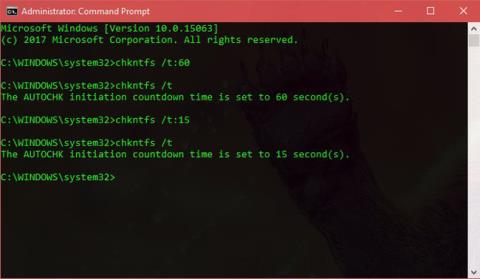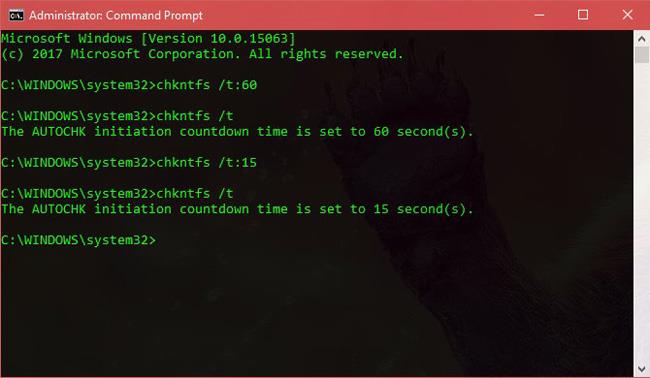Kommandot Windows Disk Check (CHKDSK) är ett viktigt kommandopromptverktyg som låter dig skanna din Windows-hårddisk för att hitta och åtgärda fel. Det här verktyget körs normalt inte när Windows körs, så när du schemalägger en genomsökning för CHKDSK måste Windows köra det nästa gång det startar.
När det händer ser du ett meddelande om att en hårddiskkontroll har schemalagts. För att hoppa över körkontrollen trycker du helt enkelt på valfri tangent i X sekunder (vanligtvis är standardvärdet 10 sekunder).
Om du har problem med CHKDSK och behöver mer tid för att hoppa över skanningskommandot eller vill ändra tiden för att köra CHKDSK nästa gång, kan du följa instruktionerna nedan.
Ändra nedräkningstiden för CHKDSK-kommandot för att kontrollera hårddisken:
Först måste du skriva kommandotolken i startmenyns sökfält. När du ser den här posten visas högerklickar du på den och väljer Kör som administratör.
Ange sedan kommandot nedan och ersätt antalet sekunder som du vill att nedräkningen ska köra:
chkntfs /t:000
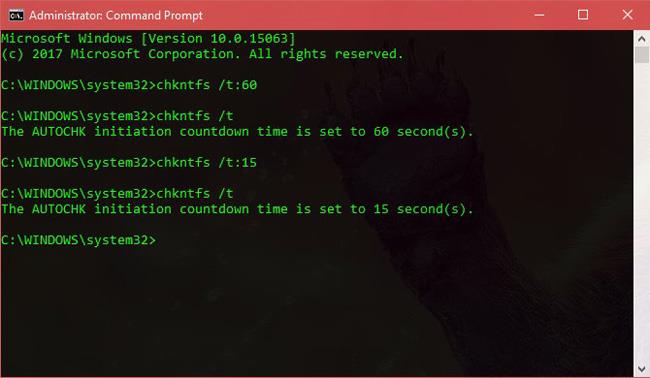
Detta kommer att ändra den tid som CHKDSK väntar på att köras när den är schemalagd vid nästa uppstart.
Du kan ange vilket värde som helst från 0 till 259 200 sekunder (vilket är cirka 3 dagar). Om du anger 0 kommer CHKDSK att skanna omedelbart utan att räkna ned. Du kan bekräfta den aktuella timern genom att ange kommandot nedan:
chkntfs /t
Obs: Du bör inte ställa in värdet för högt, annars måste du vänta ganska länge på att hårddisken ska skannas när du startar datorn.
Hoppas artikeln kommer att vara användbar för dig!